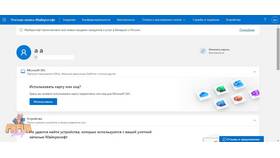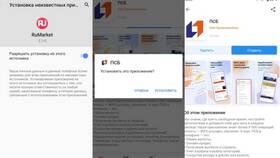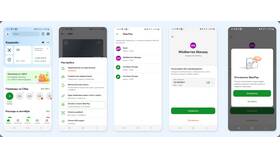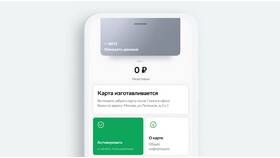Привязка учетной записи Microsoft позволяет синхронизировать данные и настройки между устройствами.
Содержание
Основные способы привязки
Привязка к устройству Windows
Через параметры системы
- Откройте "Параметры" → "Учетные записи"
- Выберите "Ваши данные"
- Нажмите "Войти вместо этого с учетной записью Microsoft"
- Введите email и пароль от аккаунта Microsoft
- Подтвердите вход с помощью кода безопасности
Привязка к приложениям Office
| Приложение | Процесс привязки |
| Word/Excel/PowerPoint | Файл → Учетная запись → Войти |
| Outlook | Файл → Сведения об учетной записи → Добавить учетную запись |
Привязка к Xbox
- Включите консоль Xbox
- Перейдите в "Настройки" → "Учетная запись"
- Выберите "Добавить нового пользователя"
- Введите данные учетной записи Microsoft
- Подтвердите вход
Требования к учетной записи
| Параметр | Требование |
| Действующий адрес Outlook/Hotmail или другой почты | |
| Пароль | Не менее 8 символов, с цифрами и буквами |
| Подтверждение | Телефон или резервный email для безопасности |
Решение проблем с привязкой
- Проверьте подключение к интернету
- Убедитесь в правильности вводимых данных
- Очистите кэш браузера или приложения
- Попробуйте использовать другой браузер
- Обратитесь в поддержку Microsoft
Преимущества привязанной учетной записи
- Синхронизация настроек между устройствами
- Доступ к облачному хранилищу OneDrive
- Возможность удаленного управления
- Безопасное хранение данных
Отвязка учетной записи
Для отвязки учетной записи перейдите в настройки соответствующего устройства или приложения, выберите учетную запись Microsoft и нажмите "Удалить" или "Выйти".